WebM VS MP4: Mi a különbség? Lásd a teljes összehasonlítást! [Video Converter]
Summary :
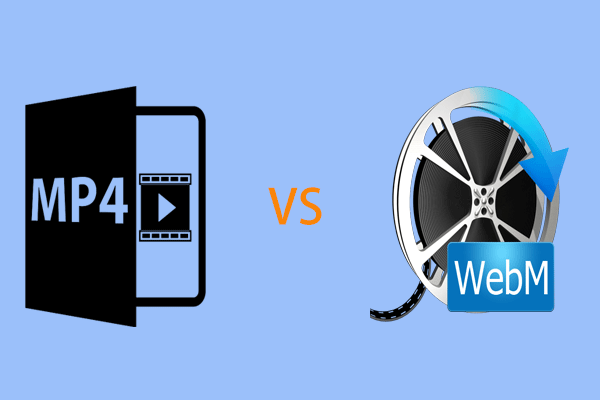
Mostanában sokféle videó formátum közül választhatsz, és a WebM & MP4 a gyakori formátumok, de nem ismered a különbséget köztük. Akkor Ön is megkérdezi: WebM vs MP4 – jobb a WebM az MP4-nél vagy sem? Ebben a bejegyzésben egy teljes összehasonlítást készítünk, hogy segítsünk részletesen megismerni őket.
Videó letöltésekor az internetről sokféle videóformátum létezik, köztük a WebM és az MP4. Ezek két gyakori formátum. Lehet, hogy nem tudja, hogy a videót WebM vagy MP4 fájlként kell-e elmentenie.
Ne aggódjon, és e bejegyzés elolvasása után tudnia kell, hogy melyiket használja. A következő részekben megmutatjuk, hogy mi az MP4 és a WebM, és részletesen összehasonlítjuk a WebM vs. MP4 formátumokat. Valamint bemutatjuk, hogyan konvertálható a WebM MP4-be és fordítva.
Mi a WebM?
A WebM egy audiovizuális médiafájlformátum, amelyet először a Google vezetett be 2010-ben. Ez 100%-ban jogdíjmentes. Fájlszerkezete a Matroska konténeren alapul, így nagyszerű videóminőséget támogat. A WebM-et a webre tervezték (a HTML5 által támogatott videostandardok egyike).
A fájlformátum videófolyamai VP8 vagy VP9 videokodecekkel vannak tömörítve. Emellett a WebM fájl Opus vagy Vorbis hangkódokkal tömörített hangfolyamokat és WebVIT szövegsávokat is tartalmaz.
Már szinte minden HTML5 webböngésző, például a Mozilla Firefox, a Google Chrome és az Opera támogatja a WebM formátumot. Emellett a WebM videókat fel lehet tölteni a YouTube-ra, ami nagyon fontos sok YouTube-csatornát üzemeltető felhasználó számára. Emellett a Skype és az ooVoo is kompatibilis ezzel a videóformátummal.
Mi az MP4?
Azt követően, hogy tudjuk, mi a WebM, most ismerjük meg alapvetően az MP4-et.
Az MP4, más néven MPEG-4 Part 14 egy ISO/IEC szabványt követő multimédia konténer formátum, amelyet videók és hangok tárolására használnak. Emellett más adatok, például feliratok és képek tárolására is használható. Az MP4 fájlok hivatalos fájlnévkiterjesztése .mp4. Nem nyílt forráskódú.
Támogat több videokódolási formátumot, köztük az ALC, a H.264 és a HEVC/H.265 formátumokat. Ahogy mások is mondták, az MP4 szinte univerzális fájlformátum, mivel bármilyen eszközön használható, beleértve a platformokat, böngészőket, mobilokat stb. Az MP4-et pedig az interneten keresztül is streamelheti.
WebM VS MP4: Mi a különbség?
Mi a különbség a WebM és az MP4 között? Az alábbi összehasonlítás megismerése után tudnia kell. Lássunk néhány szempontot.
MP4 VS WebM: Minőség
A videót illetően fontos szempont, hogy hogyan néz ki egy videó, amire érdemes odafigyelni. Vagyis, hogy mi a helyzet a videó minőségével? Tehát a WebM jobb minőségű, mint az MP4?
A WebM és az MP4 minőségét a kodekek határozzák meg. Általában az MP4 kimenete jó minőségű. Természetesen a WebM is képes magas minőséget nyújtani. De az MP4-hez képest egy kicsit gyengébb.
Itt két kodeket veszünk példának: VP8 és H.264. Mind a VP8, mind a H.264 videók nagyjából ugyanazt a minőséget kínálják azonos bitráta mellett. Az utóbbi években azonban a H.264 került az élre a kodekek közül.
Röviden, az MP4 jobb minőségű, mint a WebM.
WebM VS MP4: Méret
A videofájl mérete szintén fontos tényező, ami miatt aggódhat, mivel a videó mérete dönthet arról, hogy hány videófájl menthető az eszközökre, vagy hogy feltöltheti-e a videókat egyes videómegosztó oldalakra.
Tény, hogy mind a WebM, mind az MP4 viszonylag kis méretűre van tömörítve. Ennek ellenére a fájlméretbeli különbség továbbra is fennáll.
Amint fentebb említettük, a WebM videókat inkább internetes streamingre használják, és népszerűbbek a YouTube-on vagy néhány más Google-oldalon. A WebM technológia pedig tömöríti a fájlokat, hogy működjön, így az összméret kisebb, mint az MP4. Emellett a WebM videók könnyebben elérhetők, és gyorsan letölthetők az internetről.
A fájlméret tekintetében a WebM a nyerő.
WebM VS MP4: Kompatibilitás
A minőség és a fájlméret mellett a videók kompatibilitása is fontos lehet. Vagyis, hogy az MP4 vagy WebM videókat milyen eszközökön nézheted meg.
Az MP4 videók bármilyen eszközön lejátszhatók, beleértve a PC-t és a mobileszközöket, például iPhone, iPad, Android, valamint az olyan böngészőkben, mint a Chrome, Firefox, Edge, Opera, Safari stb. És bármilyen médialejátszó képes lejátszani az MP4-et.
A WebM és az MP4 összehasonlításakor a WebM rosszabb pozícióban helyezkedik el. Ennek oka, hogy a Microsoft és a Mac nem említi, hogy operációs rendszereikben és telefonjaikban WebM-támogatást nyújtanak. De asztali számítógépes oldalon ez nem lesz probléma, hiszen a Flash WebM támogatása fedi a hiányt. Valójában, mint webre tervezett videóformátum, a WebM alkalmas az internetes használatra.
Egy szóval, az MP4 kompatibilisebb, mint a WebM.
A WebM és az MP4 összehasonlítása után 3 szempontból, most lássunk egy űrlapot, amely segít jobban megismerni őket.
Magas minőségű videók;Nagyszerű videólejátszási teljesítmény, még régebbi számítógépeken is;100%-ban ingyenes és mindenki számára nyitott;
| Specifikáció | WebM | MP4 |
| Developer | Google Inc | International Organization for Standardization |
| File Extension | .webm | .mp4 |
| Támogatott videokódexek | VP8 vagy VP9 | H.265/HEVC, H.264, AVC |
| Támogatott médialejátszók és böngészők | Mozilla Firefox, Opera, Google Chrome, Microsoft Internet Explorer | Minden médialejátszó és böngésző |
| Streaming támogatott | A WebM internetes streamingre készült | Egyszerű feltöltés. weboldalakra és mozgassa & másolja a fájlokat |
| Támogatott hordozható eszközök | Támogatás hiánya a mobileszközök között | Minden hordozható eszköz, beleértve az Apple-t is, Android, Microsoft eszközök stb. |
| Előnyei |
|
|
| Hátrányok | Gyenge kompatibilitás a mobil eszközökkel és lejátszókkal | Előpufferelés szükséges az online MP4 fájlokhoz |
WebM VS MP4: Melyik a jobb? Melyiket használjuk?
Az MP4 és a WebM fenti összehasonlításából már tisztában kell lennie a kettő közötti különbséggel. Egyszerűen szólva, mindegyik videóformátumnak megvannak az előnyei és hátrányai. Ezután azt kérdezi: melyik a jobb, vagy melyiket érdemes használni?
Végeredményben mindkettő kiváló minőségű videókkal rendelkezik. Az MP4 jobb minőségű és kompatibilis, de a fájlméretét tekintve kicsit nagyobb.
Az, hogy melyiket használja, attól függ, hogy mit csinál velük. Ha a videó minőségére összpontosít, és olyan videót szeretne letölteni, amely bármilyen eszközön használható, az MP4 jó választás. Ha online kell feltöltenie vagy megosztania egy videót, használja a WebM-et. Ha még mindig nem tudja eldönteni a megfelelő formátumot a WebM és az MP4 között, csak mindig az MP4-et használja.
How to Convert WebM to MP4 or Vice Versa
Függetlenül attól, hogy az eszköze a WebM vagy az MP4 használatához, szükség lehet egy videokonverter használatára a videó testreszabásához, hogy valamelyiket jól tudja használni. Az átalakítóval a WebM-et MP4-be konvertálhatja, hogy a videót több eszközön is lejátszhassa, vagy az MP4-et WebM-be konvertálhatja, hogy gyorsan megoszthassa az interneten keresztül.
A következő részben mutatunk néhány hasznos WebM vs MP4 átalakítót az átalakítási munkához.
MiniTool Video Converter
A MiniTool Video Converter egy professzionális audio- és videokonverter, és 100%-ban ingyenes, csomagok és reklámok nélkül. Használható a hangfájlok videóvá konvertálására és a videó hanggá konvertálására.
A támogatott bemeneti és kimeneti fájlformátumok többfélék, mint például AVI, ASF, FLV, F4V, DV, DIVX, MP4, MOV, MKV, WMV, M4V, MPG, M2TS, OGV, 3GP, MXF, XVID, MPEG, VOB, WEBM, TS stb. Emellett támogatja a kötegelt videókonvertálást, hogy sok időt takarítson meg.
A MiniTool Video Converter emellett videó letöltő is lehet. Ezzel az eszközzel letöltheti a YouTube videókat, és elmentheti őket a kívánt videofájlokba.
Most, hogy konvertálja a videó fájlját WebM vagy MP4 formátumba, szerezze be a MiniTool Video Converter-t a következő gombra kattintva.
Free Download
Step 1: Indítsa el ezt a videó átalakítót a fő felületére, és láthat egy dobozt, amely azt mondja: Add or Drag files here to start conversion. Csak adja hozzá a fájlt, mint WebM vagy MP4 a következő ablakban.
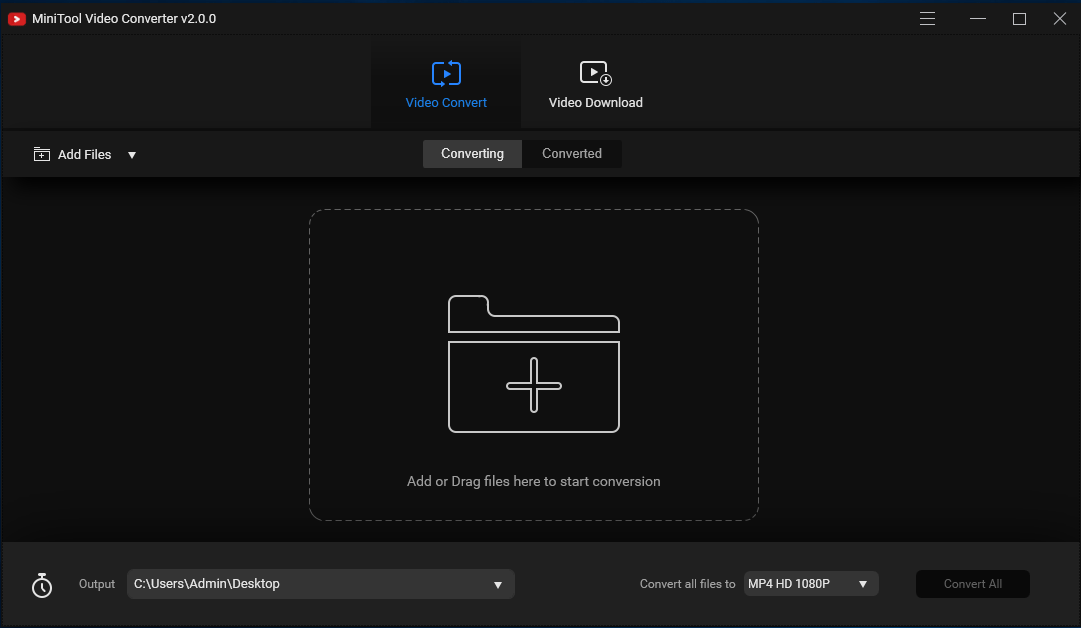
Step 2: Menj, hogy válasszon egy kimeneti formátumot. Itt úgy dönt, hogy konvertálni WebM hogy MP4, így ki kell választani MP4 és adja meg a felbontást a Video listából. Emellett a Célra léphet, és adhat egy új nevet az MP4 fájlnak, valamint megadhatja a videó mentési útvonalát.
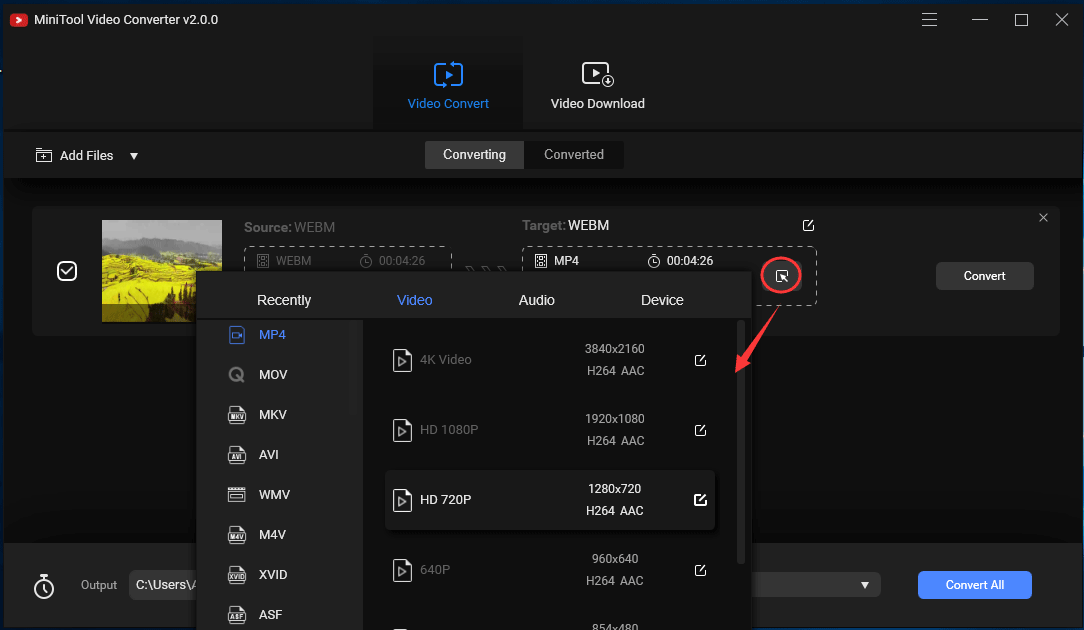
3. lépés: Ezután kattintson a Konvertálás gombra az átalakítás megkezdéséhez.
Ha le szeretné tölteni a videó fájlt a számítógépére, akkor másolja be a videó URL címét, kattintson a Letöltés gombra, és válassza ki a kimeneti formátumot, például WebM vagy MP4. Ezután indítsa el a letöltést.
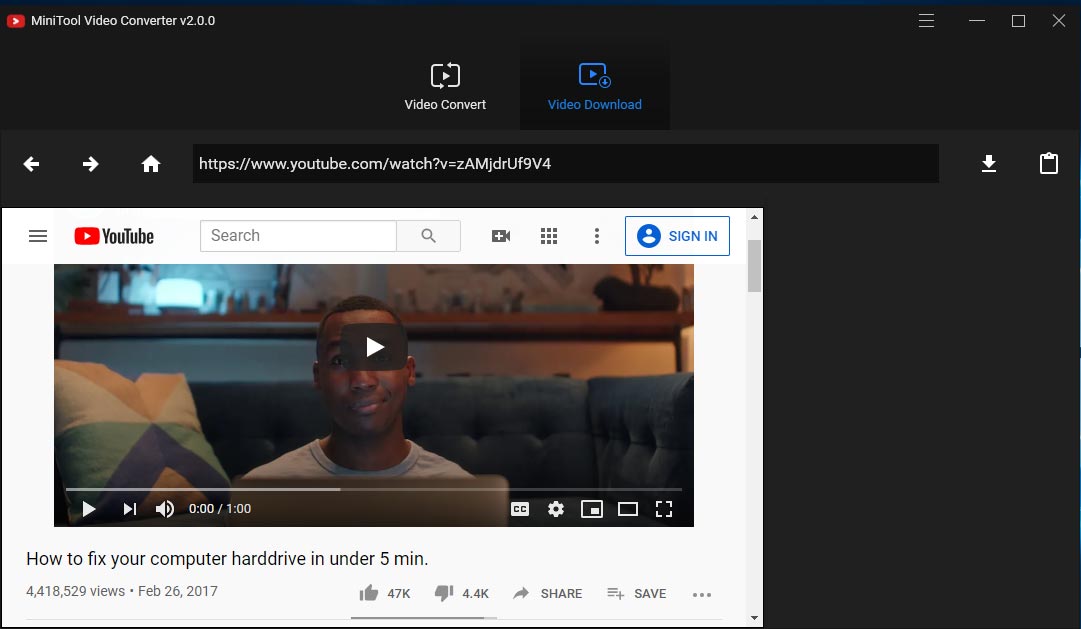
“A WebM vs MP4 megtanulása után talán tudja, melyik formátumot szeretné. Ha bizonyos okok miatt át kell konvertálnia őket, a MiniTool Video Converter jó választás. Csak ossza meg ezt az eszközt más személyekkel. “Click to tweet
Kapcsolódó cikk: 2020 Top 4 Free Movie Video Converters for Windows 10
Online videokonverterek
A videók WebM vagy MP4 formátumba történő konvertálásához a MiniTool Video Converter mellett néhány online videokonvertert is kipróbálhat. Lássunk néhányat.
#1. Online-konverter
Ezzel a videokonverterrel könnyen és gyorsan konvertálhat egy videót egyik formátumból a másikba. Emellett ezt az eszközt használhatja hang, dokumentum, kép stb. konvertálására is.
A WebM MP4 vagy MP4 WebM konvertálásához érdemes ezt az eszközt ajánlani. Most lássuk, hogyan kell használni.
1. lépés: Menjen az Online-Converter weboldalára, és válasszon egy célformátumot a Video Converter részből.
2. lépés: Az új oldalon válassza ki a forrásfájlt a PC-ről.
3. lépés: Kattintson a Start conversion gombra.
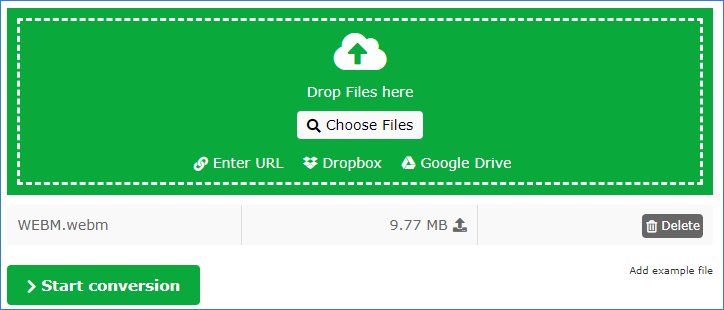
#2. lépés. CloudConvert
A CloudConvert egy másik ingyenes online fájlkonvertáló, és az audio, videó, dokumentum, archívum, kép, ebook stb. konvertálására is alkalmas. A videó MP4 vagy WebM formátumba való konvertálásához kövesse az alábbi lépéseket.
1. lépés: Menjen a hivatalos weboldalra, és kattintson a Fájl kiválasztása gombra a forrás videó fájl kiválasztásához.
2. lépés: Válasszon egy kimeneti formátumot.
3. lépés: Kattintson a Konvertálás gombra az átalakítás megkezdéséhez.
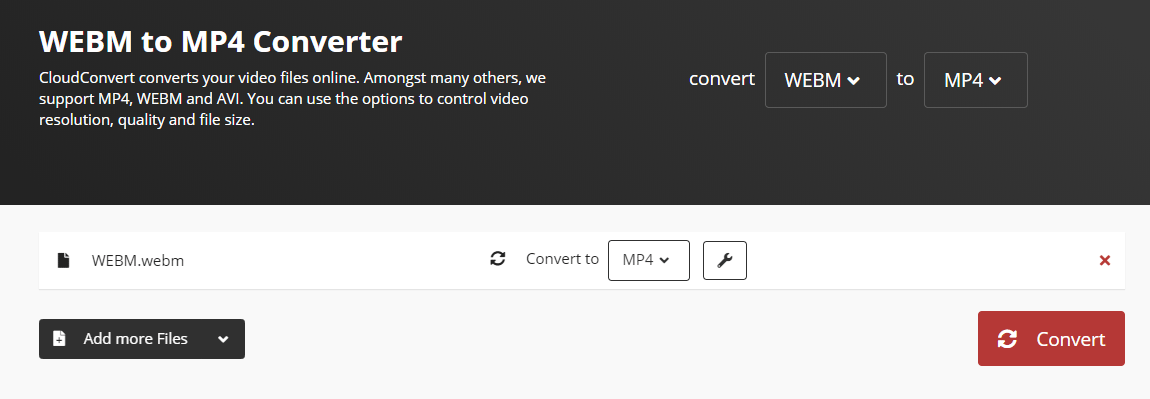
Bottom Line
WebM VS MP4: mi a különbség? A WebM jobb, mint az MP4? Miután elolvastad ezt a bejegyzést, tudod a választ. Csak válasszon megfelelő videóformátumot az igényeitől függően. Emellett, ha szeretné konvertálni a fájlt WebM vagy MP4 formátumra, néhány videokonvertálót is bemutatunk. Válassza ki az egyiket, hogy elkezdje az átalakítást, ha szüksége van rá.
Másrészt, ha bármilyen más ötlete van, tudassa velünk. Lépjen kapcsolatba velünk, vagy hagyjon megjegyzést alább.
WebM VS MP4 GYIK
.